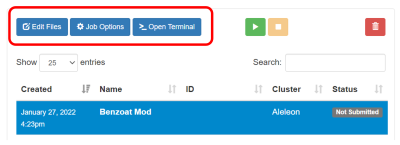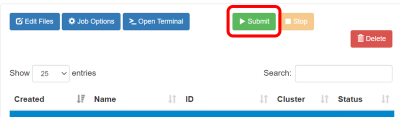ORCA: Perbedaan antara revisi
WilsonLisan (bicara | kontrib) (new formatting) |
WilsonLisan (bicara | kontrib) (→Pilihan Menjalankan Komputasi: fixing formatting typo) |
||
| Baris 47: | Baris 47: | ||
=='''Pilihan Menjalankan Komputasi'''== | =='''Pilihan Menjalankan Komputasi'''== | ||
User dapat memilih metode menjalankan komputasi sesuai keinginan: ''<small>(klik expand atau kembangkan)</small>'' | User dapat memilih metode menjalankan komputasi sesuai keinginan: ''<small>(klik expand atau kembangkan)</small>'' | ||
*'''Job submission terminal'''**''Berjalan di [[Spesifikasi ALELEON Supercomputer#Spesifikasi%20Compute%20Node|compute node]] melalui manajemen Slurm.'' | *'''Job submission terminal''' | ||
**''Berjalan di [[Spesifikasi ALELEON Supercomputer#Spesifikasi%20Compute%20Node|compute node]] melalui manajemen Slurm.'' | |||
*'''Job submission web EFIRO''' | *'''Job submission web EFIRO''' | ||
**''Berjalan di [[Spesifikasi ALELEON Supercomputer#Spesifikasi%20Compute%20Node|compute node]] melalui manajemen Slurm via web EFIRO.'' | **''Berjalan di [[Spesifikasi ALELEON Supercomputer#Spesifikasi%20Compute%20Node|compute node]] melalui manajemen Slurm via web EFIRO.'' | ||
| Baris 63: | Baris 64: | ||
|Siapkan file komputasi yang dibutuhkan. | |Siapkan file komputasi yang dibutuhkan. | ||
*User dapat upload / download file dengan [[Upload File dengan Aplikasi FTP|'''software FTP''']]. | *User dapat upload / download file dengan [[Upload File dengan Aplikasi FTP|'''software FTP''']]. | ||
*Perhatikan file input untuk menjalankan | *Perhatikan file input untuk menjalankan ORCA dengan multi-core CPU. | ||
|- | |- | ||
!3A | !3A | ||
| Baris 229: | Baris 230: | ||
| Siapkan file komputasi yang dibutuhkan. | | Siapkan file komputasi yang dibutuhkan. | ||
[[Berkas:Jcjoboption.png|nirbing|400x400px]] | [[Berkas:Jcjoboption.png|nirbing|400x400px]] | ||
*Upload file melalui menu '''<code>Edit Files</code>'''**Untuk upload file tunggal diatas 2GB gunakan [[Upload File dengan Aplikasi FTP|'''software FTP''']]. | *Upload file melalui menu '''<code>Edit Files</code>''' | ||
**Untuk upload file tunggal diatas 2GB gunakan [[Upload File dengan Aplikasi FTP|'''software FTP''']]. | |||
**Perhatikan file input untuk menjalankan ORCA dengan multi-core CPU. | |||
|- | |- | ||
! 5A | ! 5A | ||
Revisi per 5 Juli 2024 02.08
ORCA adalah package ab-inito kimia kuantum yang menyediakan semua metode electronic structure seperti density functional theory, many-body perturbation and coupled cluster theories, dll.
Modul ORCA
Berikut adalah detail versi ORCA yang tersedia secara global di ALELEON Supercomputer:
| Versi | Nama modul | Dukungan hardware | |||
|---|---|---|---|---|---|
| CPU | GPU | OMP
Threading |
MPI
multi-node | ||
| 4.2.1 | orca/4.2.1-OMPI3.1.4 | V | - | - | V |
| 5.0.3 | orca/5.0.3-OpenMPI4.1.1 | V | - | - | V |
Input File ORCA untuk Berjalan Multi-Core
Secara default, ORCA berjalan dengan satu core. ORCA dapat berjalan paralel (multi core CPU) untuk menambah kecepatan komputasi dengan parameter tambahan pada main-input di file input:
!PAL untuk 8 Core CPU Maksimal
Main-input !PAL berfungsi untuk menjalankan ORCA pada maksimal 8 core. Contoh main-input PAL untuk menjalankan ORCA dengan 4 core CPU:
! B3LYP 6-31G(D) OPT PAL4
Dimana angka 4 setelah PAL adalah jumlah core CPU yang digunakan. Contoh lainnya, apabila ingin menggunakan 8 core, ubah menjadi PAL8.
%PAL NPROCS untuk lebih dari 8 Core CPU
Opsi tambahan %PAL NPROCS berfungsi untuk menjalankan ORCA dengan lebih dari 8 core. Contoh main-input %PAL NPROCS menjalankan ORCA dengan 32 core CPU:
! B3LYP 6-31(D) OPT %PAL NPROCS 32 END
Dimana angka 32 setelah NPROCS adalah jumlah core CPU yang digunakan. Contoh lainnya, apabila ingin menggunakan 64 core, ubah menjadi %PAL NPROCS 64 END.
Pilihan Menjalankan Komputasi
User dapat memilih metode menjalankan komputasi sesuai keinginan: (klik expand atau kembangkan)
- Job submission terminal
- Berjalan di compute node melalui manajemen Slurm.
- Job submission web EFIRO
- Berjalan di compute node melalui manajemen Slurm via web EFIRO.
Job Submission Terminal
| Langkah Job Submission Terminal | ||||||||||||||||
|---|---|---|---|---|---|---|---|---|---|---|---|---|---|---|---|---|
| 1 | ||||||||||||||||
| Login SSH ke ALELEON Supercomputer. | ||||||||||||||||
| 2 | ||||||||||||||||
Siapkan file komputasi yang dibutuhkan.
| ||||||||||||||||
| 3A | ||||||||||||||||
Buat Submit Script yaitu 'formulir' untuk menjalankan job komputasi.
| ||||||||||||||||
Contoh template Submit Script, ikuti petunjuk NOTES didalamnya.
| ||||||||||||||||
*Info script lebih detail lihat Submit Script ALELEON Supercomputer.
| ||||||||||||||||
| 3B | ||||||||||||||||
SBATCH komputasi (ntasks, mem, time, dll) mempunyai limit berdasarkan:
Untuk melihat limit, jalankan perintah berikut: $ slimit-mpi | ||||||||||||||||
| 4 | ||||||||||||||||
Jalankan job komputasi dengan perintah:
$ sbatch [nama-submit-script] Contoh: $ sbatch submit.sh | ||||||||||||||||
| 5 | ||||||||||||||||
| User dapat melihat status jalannya job dengan perintah:
Kolom ST atau STATE menunjukkan status jalannya job.
| ||||||||||||||||
Apabila user ingin menghentikan job yang berjalan, jalankan perintah:
$ scancel [job-ID] Job ID ada pada squeue diatas. contoh membatalkan job ID 231: $ scancel 231 | ||||||||||||||||
Job Submission Web EFIRO
| Langkah Job Submission Web EFIRO | ||||||||||||||||
|---|---|---|---|---|---|---|---|---|---|---|---|---|---|---|---|---|
| 1 | ||||||||||||||||
| Login ke web EFIRO ALELEON Supercomputer. | ||||||||||||||||
| 2 | ||||||||||||||||
Buka pinned apps Job Composer  di homepage EFIRO. di homepage EFIRO.
Pilih menu | ||||||||||||||||
| 3 | ||||||||||||||||
Job Name dan klik Create New Job
| ||||||||||||||||
| 4 | ||||||||||||||||
Siapkan file komputasi yang dibutuhkan.
| ||||||||||||||||
| 5A | ||||||||||||||||
Lengkapi Submit Script melalui tombol Open Editor.
| ||||||||||||||||
| ||||||||||||||||
| 5B | ||||||||||||||||
SBATCH komputasi (ntasks, mem, time, dll) mempunyai limit berdasarkan:
Untuk melihat limit, jalankan perintah berikut pada menu $ slimit-mpi | ||||||||||||||||
| 6 | ||||||||||||||||
Jalankan job dengan klik tombol Submit.
| ||||||||||||||||
| 7 | ||||||||||||||||
Lihat output file komputasi pada kolom Folder Contents
| ||||||||||||||||
Pelaporan Kendala dan Support
Apabila menjumpai masalah teknis dalam menjalankan komputasi, silahkan lapor dengan klik gambar berikut ini.
---
Bila terdapat pertanyaan lainnya, silahkan hubungi admin EFISON melalui email:
support@efisonlt.com